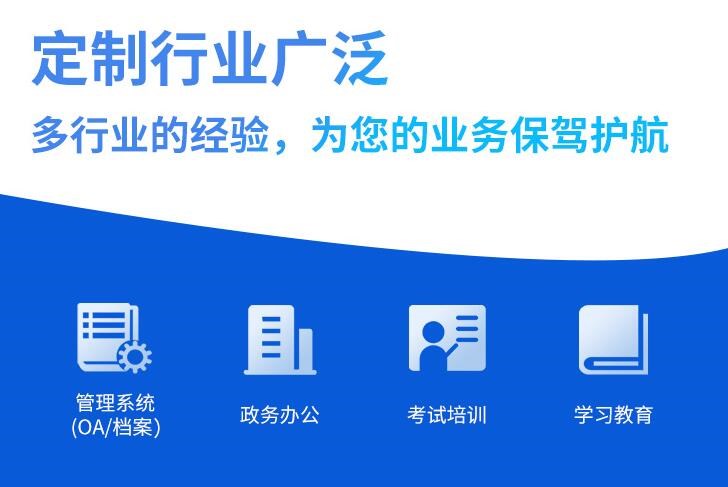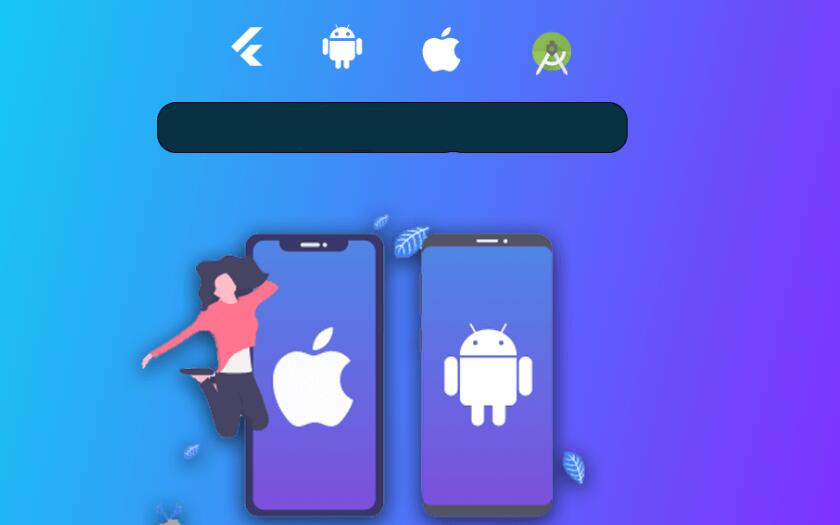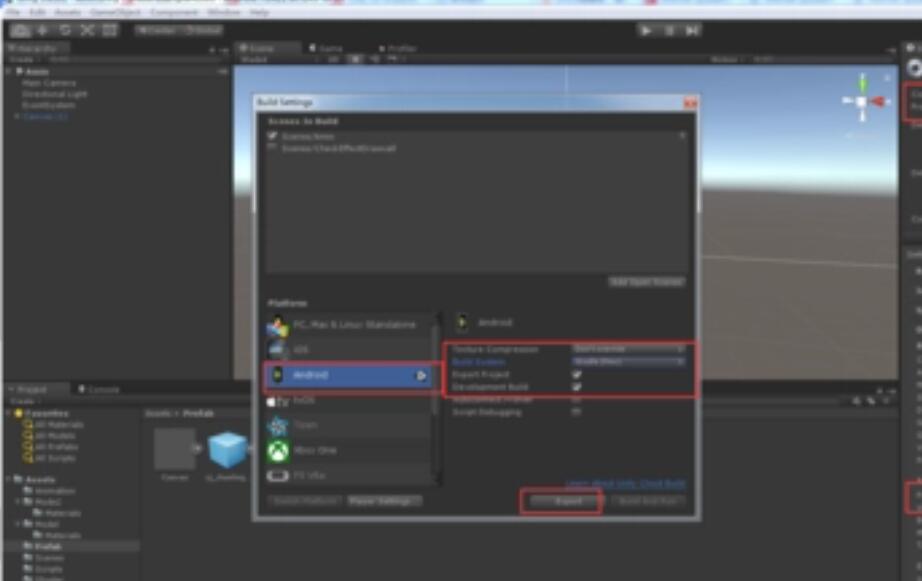IntelliJ IDEA 是一款功能强大的 Java 集成开发环境 (IDE),用于创建和管理 Java 系列语言的项目。在创建 Java 应用程序后,通常需要将其打包成可执行的 exe 文件,以便在不需要安装 JDK 或 JRE 的环境中执行。在本文中,我们将详细介绍如何使用 IntelliJ IDEA 将 Java 项目打包成 exe 文件的方法。
1. 原理简介:
在将 Java 项目打包成 exe 文件之前,需要了解一下基本原理。通常情况下,Java 项目编译后生成的是 `.class` 文件或者 `.jar` 文件,它们都需要安装 Java 运行环境 (JRE) 才能执行。要将 Java 项目打包成 exe 文件,实际上就是将 JRE 和 Java 应用程序合并在一起,形成一个独立的可执行程序,这样用户无需安装 Java 即可运行你的程序。
2. 打包 exe 文件的步骤:
下面是使用 IntelliJ IDEA 将 Java 项目打包成 exe 文件的详细步骤:
步骤1:安装 Launch4j 插件
Launch4j 是一个跨平台的 Java 应用程序打包工具,能够将 Java 应用程序封装成 Windows 本地可执行文件(exe)。在 IntelliJ IDEA 中安装 Launch4j 插件:
a. 打开 IntelliJ IDEA 的”Setting”选项;
b. 选择”Plugins”;
c. 搜索”Launch4j”;
d. 安装插件并重启 IntelliJ IDEA。
步骤2:配置 Java 项目
在生成 exe 文件之前,首先需要将 Java 项目打包成 JAR 文件。确保 Java 项目已正确配置并可以生成 JAR 文件:
a. 打开 IntelliJ IDEA;
b. 打开需要打包的 Java 项目;
c. 选择 “File” -> “Project Structure”;
d. 在 “Project Structure” 对话框中选择 “Artifacts”;
e. 点击”+”,选择 “JAR” -> “From modules with dependencies…”;
f. 在 “Main class” 中选择项目的入口类;
g. 点击 “OK”,然后点击 “Apply”,接着点击 “OK”。
步骤3:创建 JAR 文件
生成 JAR 文件:
a. 在 IntelliJ IDEA 中,选择 “Build” -> “Build Artifacts”;
b. 选择 “Build”;
c. 确保成功生成 JAR 文件,并记住生成的目录。
步骤4:使用 Launch4j 生成 exe 文件
现在已经有了 JAR

文件,我们可以使用 Launch4j 将其转换为 exe 文件:
a. 打开 IntelliJ IDEA;
b. 选择 “Tools” -> “Launch4j”;
c. 点击 “Configuration path” 旁边的 “…” 按钮,选择 “New”,为配置文件分配一个名字。默认情况下,Launch4j 配置文件将具有与您的系统相关的扩展名,如 `.l4j.xml`;
d. 设置以下选项:
– “Output file”:指定要生成的 exe 文件的路径和名称;
– “Jar”:选择步骤3中生成的 JAR 文件;
– “Min JRE version”:设置支持的最小 JRE 版本;
e. (可选)在 “JRE”、”Version info” 和 “Headers” 中配置其他选项;
f. 点击 “Build wrapper”,等待编译完成;
g. 测试生成的 exe 文件,确保程序正常运行。
至此,已经成功地使用 IntelliJ IDEA 和 Launch4j 将 Java 项目打包成了一个可执在线制作exe行的 exe 文件。这样就可以在没有安装 JRE 的计算机上独立运行你的 Java 程序了。整个过程非常简单易于实现,对于初学者也非常友好。希望通过这篇教程,你能掌握如何将 Jpython打包exe的软件ava 项目打包成 exe 文件,更好地将你的应用程序推广和分发。